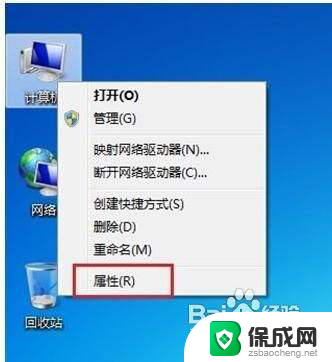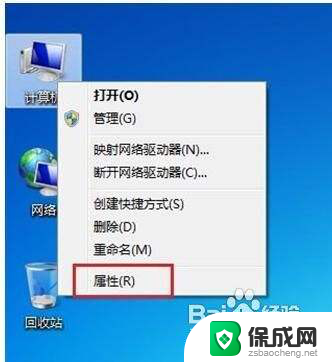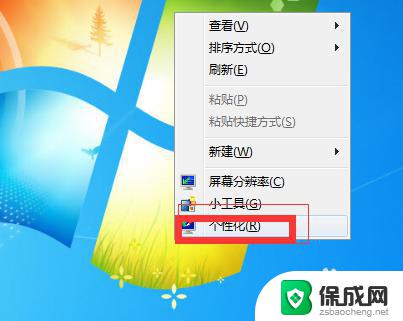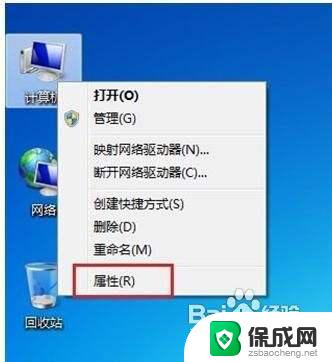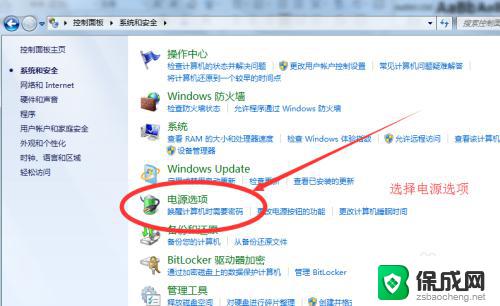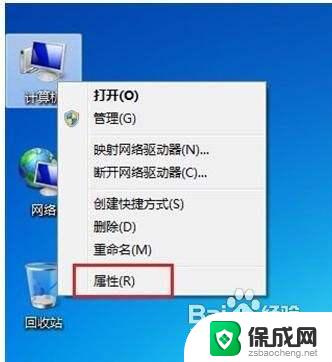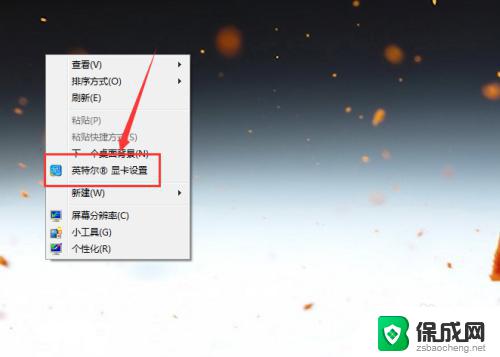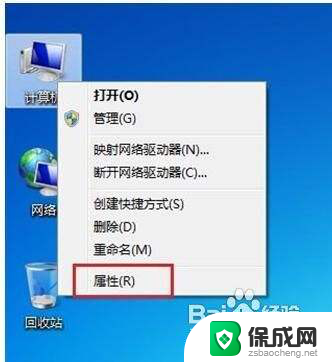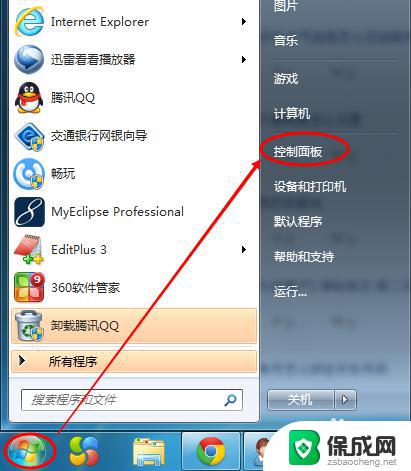win7电脑亮度调节 win7如何调整屏幕亮度
更新时间:2024-04-15 14:44:40作者:jiang
Win7电脑作为一个常见的操作系统,屏幕亮度的调节是其中一个常用的功能,在Win7系统中,用户可以通过简单的操作来调整屏幕的亮度,以适应不同的环境和个人需求。通过调节屏幕亮度,不仅可以保护眼睛,还可以节省电力,延长电脑的使用寿命。接下来我们将介绍如何在Win7系统中轻松调整屏幕亮度,让您的电脑使用更加舒适和便捷。
步骤如下:
1.首先我们鼠标右击桌面空白处弹出菜单选择个性化设置。
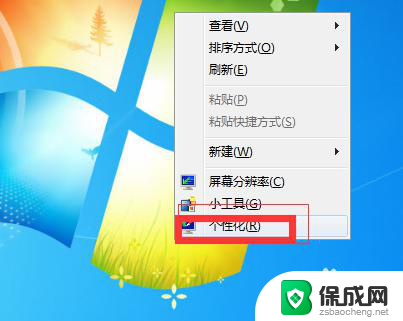
2.之后弹出一个属性面板菜单这里我们点击左下角的显示选项。
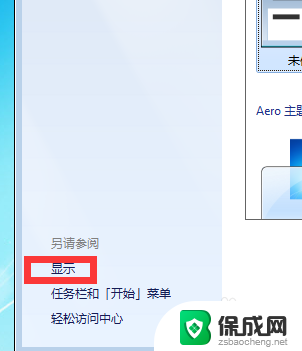
3.之后我们在上面可以看到一个菜单目录这里我们选择调整亮度。
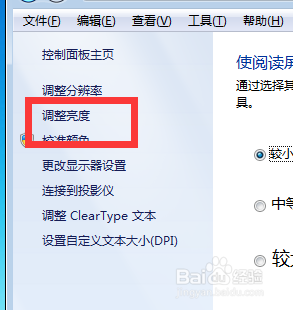
4.点击之后在对应的右下方就可以看到一个进度条,这里拖动就可以调整屏幕的a暗亮程度了。
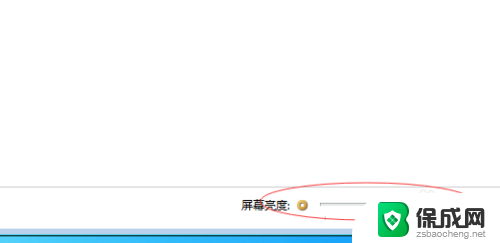
5.还有一个方法就是我们找到计算机的属性设置。
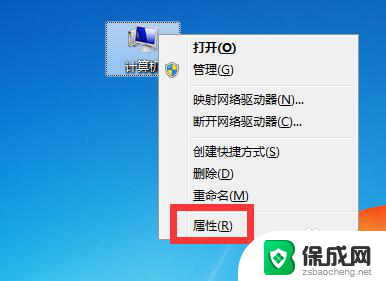
6.之后在属性里我们输入显示或者屏幕亮度找到控制面板菜单也可以调节的。
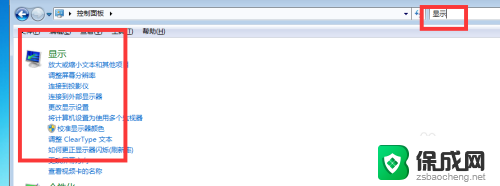
以上是关于如何调节Win7电脑亮度的全部内容,如果还有不清楚的用户,可以参考小编提供的步骤进行操作,希望对大家有所帮助。